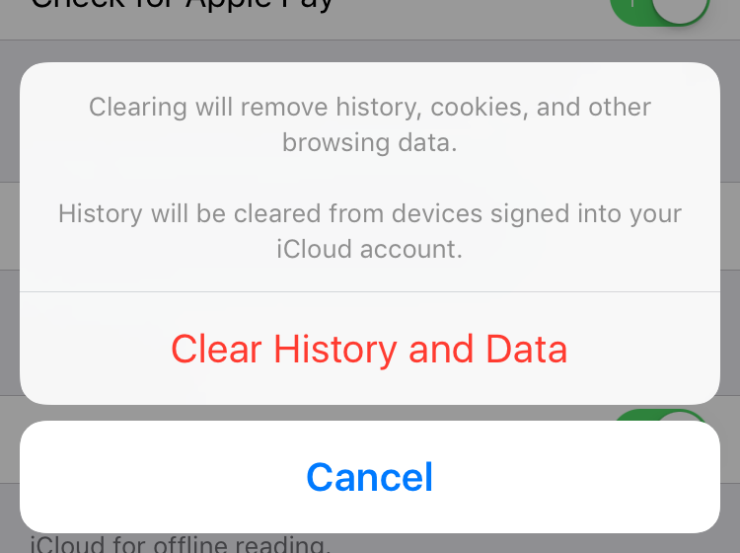Браузери мобільних телефонів відстежують історію Ваших активностей в Інтернеті. Мета – допомогти Вам зручніше оперувати даними, швидко знаходити цікаві для Вас сайти. Але, це ще й спосіб дізнатися Ваші інтереси, “закидати” Вас таргетованою рекламою, стежити за Вашими уподобаннями.
Якщо Ви зменшите кількість інформації, яку про Вас знатимуть треті особи, або Ваше оточення, люди, які мають доступ до Вашого мобільного пристрою, це може іноді врятувати Вас від незручних ситуацій, зайвих рекламних банерів, смс із пропозиціями “купити слона” тощо. Пропонуємо інструкцію для очищення історії у різних мобільних браузерах:
Safari
На iPhone та iPad Safari є стандартним браузером. Щоб не записувати історію веб-переглядача, Ви можете просто перебувати в приватному режимі під час серфінгу. Якщо у Вас є історія для видалення, перейдіть у Налаштування>Safari>Очистити історію та дані веб-сайту. Плюс до цього, якщо телефон підписаний на iCloud, він очищає історію iCloud, а також інших пристроїв, підключених до цього облікового запису iCloud.
Якщо ви хочете видалити дані лише для окремих сайтів, поверніться до Налаштування>Сафарі та прокрутіть униз до Додатково>Дані веб-сайту. Після завантаження (це може зайняти деякий час) Ви побачите список усіх відвідуваних вами веб-сайтів – і, мабуть, багато іншого, оскільки він також записує сайти, які подають в сторонні файли cookie. Торкніться Правка>(символ мінус) поруч із кожним, щоб видалити, або просто проведіть пальцем ліворуч для тієї ж функції.
Chrome
Веб-переглядач Chrome є стандартним для всіх телефонів Android і завантажується в iOS. В будь-якому випадку перейдіть до трьох крапок, виберіть “Історія”, і Ви переглядаєте список усіх веб-сайтів, які Ви відвідували, і що містить історію в усіх браузерах Chrome, підписаних у той самий обліковий запис Google.
У iOS Ви можете натиснути Редагувати або Очистити дані перегляду. Якщо натиснути останнє (що є єдиним варіантом для телефонів та планшетів Android), Ви надішлете до діалогового вікна, яке дозволяє видалити всю історію перегляду, файли cookie, кешовані дані, збережені паролі та дані автозаповнення – ви вибираєте, які хочете видалити. Користувачі Android отримують додаткову можливість обмежити видалення на годину, день, тиждень, місяць або за весь час.
Ще раз перевірте “Мою активність”, щоб побачити, що може зберігатися в Інтернеті.
Більш того, на прошивці, є абсолютно окремий додаток Google для пошуку (IOS , Android), зі своїм власним інтегрованим браузером. Ви не можете видалити історію серфінгу в цьому додатку Google, хоча Ви можете закрити всі вкладки, натиснувши піктограму Tabs у верхньому правому куті, проведіть одним плаваючим вікном праворуч, щоб видалити, а потім натисніть CLEAR ALL. Звичайно, історія пошуку цього додатка зберігається в розділі Моя активність.
Firefox
Браузер Firefox доступний для iOS або Android, безкоштовно на обох платформах. Видалення історії браузера в кожному, трохи відрізняється.
На iOS торкніться меню три крапки і виберіть Налаштування. Прокрутіть униз до розділу конфіденційності та виберіть Управління даними. На наступному екрані Ви можете повністю вимкнути історії браузера (або кешування даних, файли cookie та дані веб-сайту в режимі офлайн) повністю. Клацніть посилання Очистити приватні дані внизу, щоб очистити все вищезазначене. Зауважте, що в Налаштуваннях є також перемикач для закриття приватних вкладок, який вимикає їх, коли Ви виходите з веб-переглядача, якщо Ви використовуєте такі вкладки.
На Android Firefox Виберіть Меню(три крапки), Історія, щоб переглянути список, і натисніть Очистити історію браузера. Також Ви можете натиснути у меню Налаштування>Конфіденційність і встановити прапорець Очистити приватні дані під час виходу, щоб отримати можливість очистити приватні дані на ваш вибір кожного разу, коли Ви виходите з браузера.
Opera
Opera для Android випускається у двох версіях – стандартній версії та Opera Mini, яка надсилає всі веб-сайти та графіки через сервери Opera для стиснення, перш ніж їх читати. Opera Mini також є на iPhone і навіть Windows Phone.
Щоб очистити історію в Opera Mini на iPhone, клацніть меню O внизу та виберіть Історія, а потім натисніть на піктограму кошика, щоб видалити її. Або в меню O виберіть Налаштування>Очистити, щоб знайти параметри очищення збережених паролів або історії веб-перегляду, файлів cookie та даних – або одразу зробити це для всього.
На Android, у меню три крапки виберіть історію та видалити її за допомогою піктограми кошика на панелі інструментів. Або перейдіть до меню три крапки, щоб отримати доступ до налаштувань. Ви можете прокрутити вниз до розділу конфіденційності та знайти Очистити дані перегляду…, що дозволяє індивідуально видаляти паролі, історію чи файли cookie.
Також радимо звернути увагу на поради, про які писав Cybercalm, а саме:
ЯК ЗРОБИТИ ВАШУ ВІДЕОКОНФЕРЕНЦІЮ МАКСИМАЛЬНО БЕЗПЕЧНОЮ? ПОРАДИ
ЩО КРАЩЕ – “ВИМКНУТИ” ЧИ “ПЕРЕЗАВАНТАЖИТИ” КОМП’ЮТЕР? ПОРАДИ ЕКСПЕРТІВ
ЯК ЗРОБИТИ ВІДДАЛЕНИЙ РЕЖИМ РОБОТИ ПІД ЧАС КАРАНТИНУ БЕЗПЕЧНИМ? ПОРАДИ
ФІШИНГ ТА СПАМ: ЯК РОЗПІЗНАТИ ІНТЕРНЕТ-ШАХРАЙСТВА, ПОВ’ЯЗАНІ З COVID-19?
АПГРЕЙД ВАШОГО КОМП’ЮТЕРА: 5 КОМПЛЕКТУЮЧИХ, ЯКІ ВАРТО ОНОВИТИ В ПЕРШУ ЧЕРГУ
Нагадаємо, облікові записи 20 мільйонів користувачів були опубліковані в Інтернеті. Хакер, який скоїв злочин, стверджує, що він може опублікувати ще 19 мільйонів.
Також у пристроях для моніторингу та контролю системи “розумного дому” були виявлені серйозні уразливості. Ці системи використовуються у тисячах будинках та в невеликих офісах у всьому світі. Однак через роботу більшості співробітників вдома уразливості в таких системах можуть стати потенційним вектором атак на підприємства.
Зверніть увагу, що Гголосові помічники Amazon Alexa, Google Assistant, Apple Siri та Microsoft Cortana протягом останніх років стали надзвичайно популярними. Однак, через те, що вони досить часто активуються випадково, навіть якщо користувачі не вимовляли спеціальні фрази, постало питання безпеки та конфіденційності цифрових асистентів.
Кожен користувач Інтернету має хоч аб один обліковий запис у соціальних мережах. І злам екаунта, його блокування чи несанкціонований доступ зловмисників може стати для власника справжньою трагедією. Як зарадити цьому та розпізнати втурчання у Ваш обліковий запис, читайте тут.
Окрім цього, більшість користувачів вважають, що використання складного PIN-коду та біометричних даних забезпечує всебічний захист месенджерів. Однак приклади поширення шкідливого програмного забезпечення через месенджери свідчать про “прогалини” у безпеці. Як не стати жертвою зловмисників та зменшити ризики несанкціонованого доступу до профілю, дізнайтесь зі статті.